今天小编给大家分享的是win7系统更新无线网卡驱动的方法,一些用户使用无线网卡上网,当你遇到无线网经常无法上网时,可参照以下的方法对无线网卡驱动进行更新。
使用电脑的时候,如果无线网卡用的时间长了,经常都会出现掉线的情况,导致无法上网,此时就需要对无线网卡驱动更新一下了,那么无线网卡驱动如何更新呢?就此问题,接下来小编教你win7系统更新无线网卡驱动的方法。
无线网卡驱动如何更新:
1.右键点击电脑桌面的计算机,选择管理,打开计算机管理窗口。如图所示:
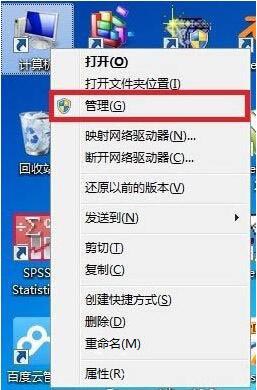
2.在计算机管理窗口中,选择设备管理,在右边的设备管理中选择网络适配器,这样便可以看到电脑中所装的关于网络的驱动了,wirless network adapter便是无线网卡驱动。如图所示:
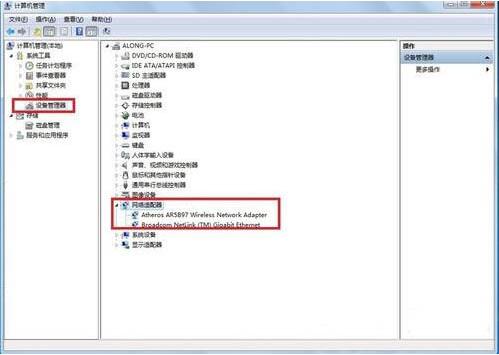
3.选择此驱动,右键点击,可以看到更新驱动程序软件,点击即可联网更新驱动了。如图所示:
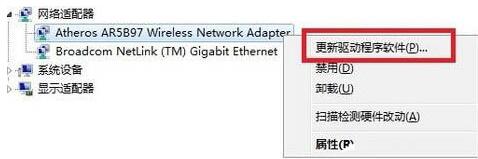
以上便是win7系统更新无线网卡驱动的方法介绍了,如果用户们使用电脑的时候碰到了相同的情况,可参考以上方法步骤进行操作,希望本篇教程对大家有所帮助。